İTS Iskonto Zarar Bildirim Listesi
Bu Doküman İTS Yönetim Panelinden Oluşturulan İndirimli Ürünlerin Listesine Fiyat Farklarını Ekleme Ve Firma Gruplu Olarak Listeleyebilme Amacıyla Hazırlanmıştır.
http://itsmc.saglik.gov.tr/its_admin/index.php
Adresinden Veya Eczane Programınızın Online İşlemler Bölümünden İTS Yönetim Paneline Giriş Yapınız.
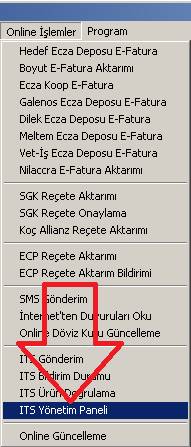
İTS Kullanıcı Adı Ve Şifrenizi Giriniz Ve Oturum Açınız.

İndirimli Ürünler Linkine Tıklayınız.

Bu Bölümde Kayıt Sayfa Bölümüne Örneğin 100 Rakam Girip Getir Tuşuna Basınız Ve Bekleyiniz. Karşınıza 20/12/2010 Tarihinden Önce Girdiğiniz Ürünler Listelenecektir.

Excel Simgesine Tıklamadan Önce Güvenlik Ayarlarını Kontrol Ediniz.
Araçlardan İnternet Seçeneklerine Giriniz.

Bu Bölümde Güvenlik Sayfasına Geçiş Yapınız.

Güvenilen Siteler Simgesine Tıklayınız.

Bilgi Güvenlik Düzeyini Düşürünüz.

Daha Sonra Siteler Butonuna Tıklayınız.

Bu Bölgedeki Tüm Sitelerden Sunu Doğrulamasını İste Seçeneğini İptal Edip Ekle Butonuna Basınız.

Kapat Diyerek Ekrandan Çıkınız.

İndirimli Ürünler Bölümündeki Excel Simgesine Tıklayınız.

Dosyayı Kaydet Seçeneğine Basınız.

Daha Sonra Dosyanın Kaydedileceği Bölümü Seçiniz Ve Kaydet Butonuna Basınız.

Its Den İndirimli Ürünler Dosyası Hazırlanmış Oldu. Bu Dosyayı Daha Sonra Kullanmak Üzere Diğer İşlemlere Geçiş Yapıyoruz.
Öncelikle Eczane Programınızdaki Firma Tanımlarının Doğru Olup Olmadığını Kontrol Ediniz. Eğer Sorun Olduğunu Düşüyorsanız. En Son Firma Güncellemesini Online İşlemler Bölümünden Alıp Güncelleyiniz.

Daha Sonra Online İşlemler Bölümüne Gelerek Its Döküm Hesapla Programını İndiriniz.


Gelen Ekranda Database Aç Butonuna Basarak Database Bağlantısını Sağlayınız.

Daha Sonra Hazırla Butonuna Basınız Ve Daha Önce İTS Den Kaydettiğimiz Dosyayı Seçiniz.

Liste Hazırlandıktan Sonra İşlem Tamamlandı Yazısı Görünecektir. Listele Butonuna Basarak Döküm Alabilirsiniz.


Almış Olduğunuz Dökümü Depoların İstediği Formatta Excel Olarak Kaydetmek İçin Excele Gönder Butonunu Kullanınız.( Bilgisayarınızda Microsoft Excel Programı Yüklü Olması Gerekmektedir.)

Excel Dosyasını Kaydederek İşlemi Tamamlayınız. Kaydettiğiniz Dosyayı Deponun İstediği Yöntemle Depoya İletiniz.

© 2011 İletişim Online Ltd. Şti.